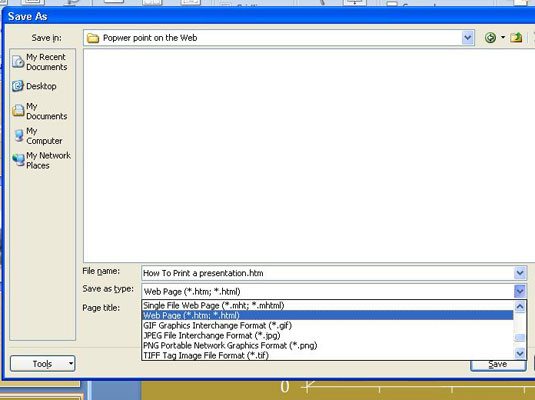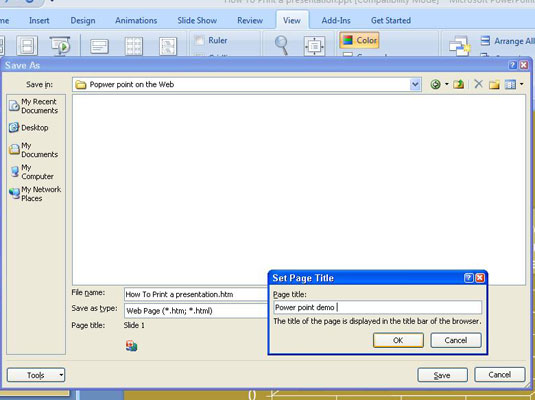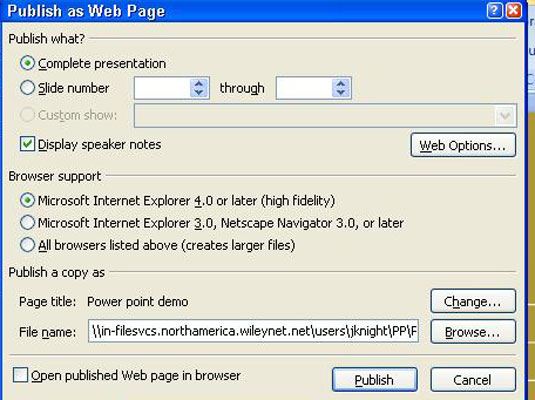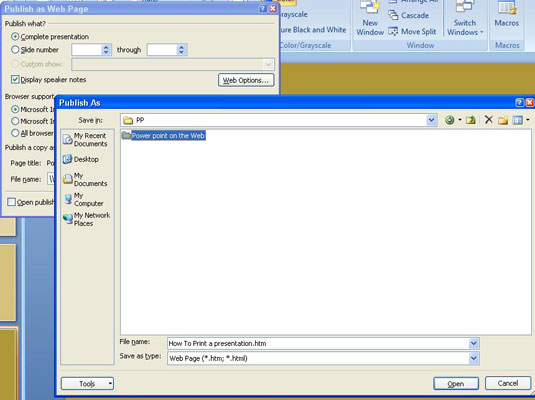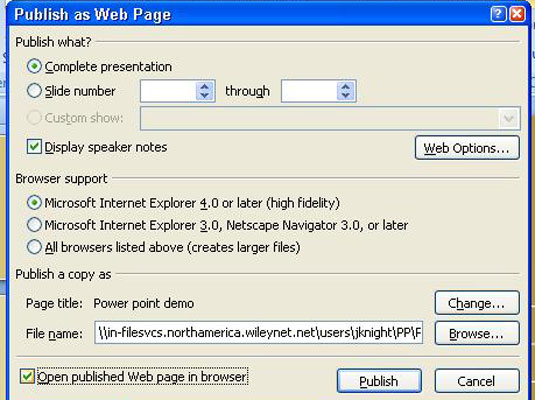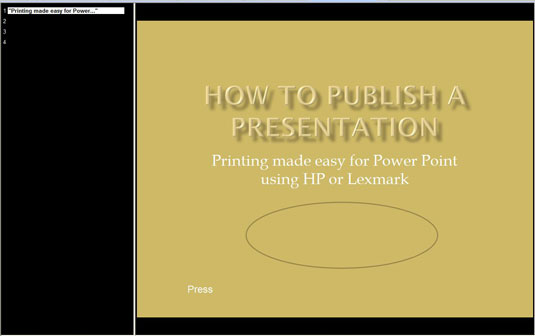Щракнете върху бутона Office и изберете Save As от падащия списък.
Появява се диалоговият прозорец Запиши като.
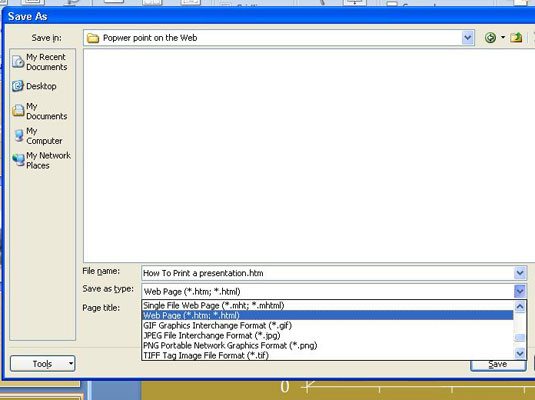
Отворете падащия списък Save As Type и изберете Web Page.
Нови бутони — Промяна на заглавието и Публикуване — се появяват в диалоговия прозорец Запиши като.
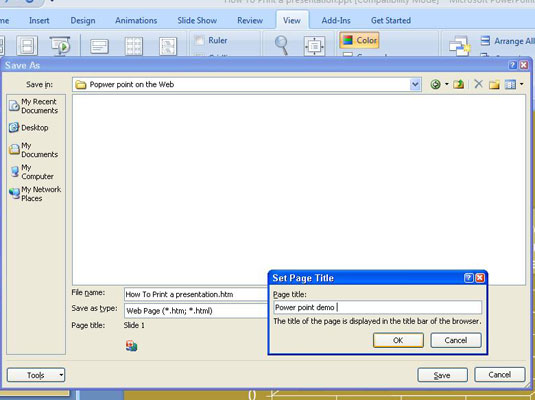
Щракнете върху бутона Промяна на заглавието, въведете описателно заглавие в диалоговия прозорец Задаване на заглавие на страница и щракнете върху OK.
Заглавието, което въвеждате, ще се появи в заглавната лента в горната част на прозореца на уеб браузъра.
Щракнете върху бутона Промяна на заглавието, въведете описателно заглавие в диалоговия прозорец Задаване на заглавие на страница и щракнете върху OK.
Заглавието, което въвеждате, ще се появи в заглавната лента в горната част на прозореца на уеб браузъра.
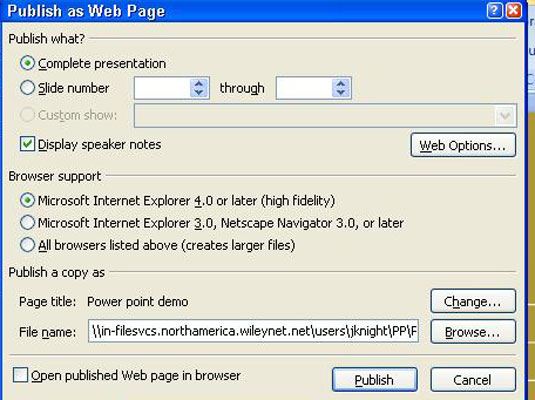
Щракнете върху бутона Публикуване.
Появява се диалоговият прозорец Уеб страница. Кажете на PowerPoint къде да запазите уеб страницата, която създавате от вашата презентация на PowerPoint.
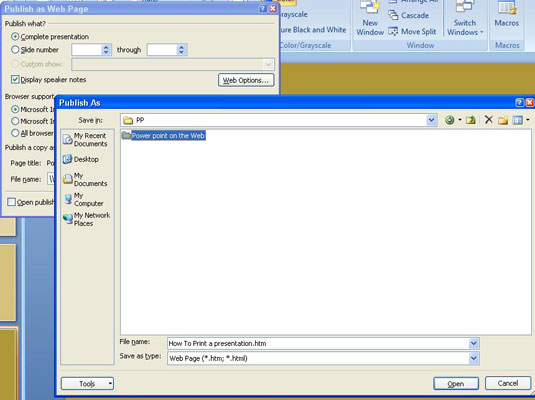
Щракнете върху бутона Преглед и в диалоговия прозорец Публикуване като изберете папката, в която ще съхранявате уеб страницата и нейните поддържащи файлове; след това щракнете върху OK.
Връщате се в диалоговия прозорец Публикуване като уеб страница.
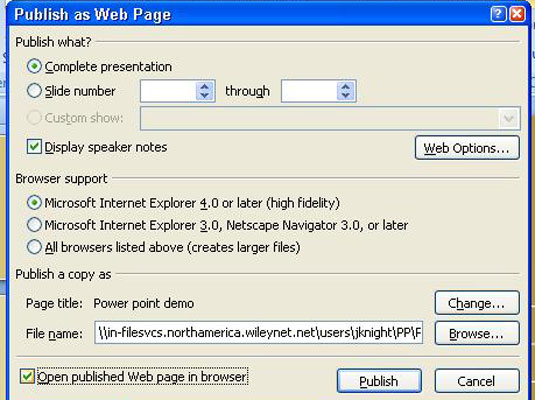
Щракнете върху квадратчето Отваряне на публикувана уеб страница в браузъра.
Презентацията се отваря автоматично в браузъра ви по подразбиране, когато приключите.
Щракнете върху квадратчето Отваряне на публикувана уеб страница в браузъра.
Презентацията се отваря автоматично в браузъра ви по подразбиране, когато приключите.
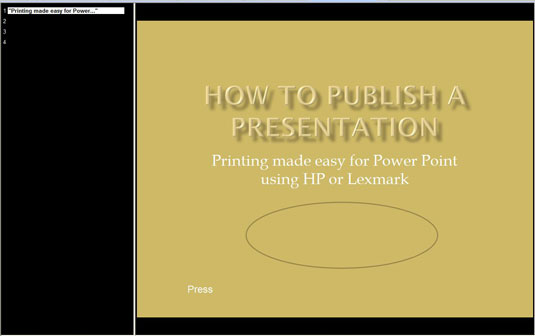
Щракнете върху бутона Публикуване.
PowerPoint създава уеб страницата и нейните поддържащи файлове. Той ги съхранява в папката, която сте избрали в стъпка 5. Създадената от вас уеб страница се отваря във вашия браузър.